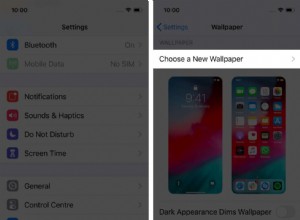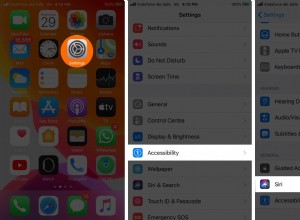منذ طرحها مع iOS 7 ، أصبحت AirDrop الوسيلة المفضلة لمستخدمي iPhone و iPad لمشاركة الصور على الفور ، مقاطع الفيديو والمستندات والمزيد لأجهزة Apple القريبة عبر Wi-Fi و Bluetooth. لا يمكن أن يكون استخدامه لنقل المحتوى من تطبيقات مثل الصور و Safari أسهل ، وذلك بفضل موقعه عالي المستوى في iOS Share Sheet ، والذي يمكن الوصول إليه عبر رمز المشاركة في كل مكان.
منذ طرحها مع iOS 7 ، أصبحت AirDrop الوسيلة المفضلة لمستخدمي iPhone و iPad لمشاركة الصور على الفور ، مقاطع الفيديو والمستندات والمزيد لأجهزة Apple القريبة عبر Wi-Fi و Bluetooth. لا يمكن أن يكون استخدامه لنقل المحتوى من تطبيقات مثل الصور و Safari أسهل ، وذلك بفضل موقعه عالي المستوى في iOS Share Sheet ، والذي يمكن الوصول إليه عبر رمز المشاركة في كل مكان.
تحظى AirDrop بشعبية لدى جميع أنواع المستخدمين ، بدءًا من المراهقين الذين يستخدمونها لمغازلة أو مشاركة الميمات البريئة في الأماكن العامة مثل الحفلات الموسيقية والمهرجانات ، إلى المحترفين الذين يقومون بمشروع AirDrop على بعضهم البعض عبر المكتب. لسوء الحظ ، فإن الطريقة التي تعمل بها AirDrop حاليًا تتركها أيضًا مفتوحة على مصراعيها لإساءة الاستخدام.
من الناحية الفنية ، لا يسمح iOS لأي شخص فقط بمشاركة صورة أو مستند على جهازك إلا إذا اخترت قبوله بنشاط. على الرغم من ذلك ، فإن مشكلة AirDrop هي أنها تعرض معاينة للمحتوى المشترك المقترح على شاشة جهازك ، سواء كنت تريد مشاهدته بالفعل أم لا.
غالبًا ما يبلغ الركاب في مترو أنفاق مدينة نيويورك عن تعرضهم لصور عارية غير مرغوب فيها يتم إرسالها عبر AirDrop بهذه الطريقة. في الواقع ، كانت المشكلة سيئة للغاية لدرجة أن المشرعين في مدينة نيويورك قدموا مشروع قانون العام الماضي من شأنه أن يجعل من غير القانوني "قيام أي شخص بإرسال مقطع فيديو أو صورة جنسية صريحة غير مرغوب فيها إلى شخص آخر بقصد مضايقة هذا الشخص الآخر أو مضايقته أو إنذاره".
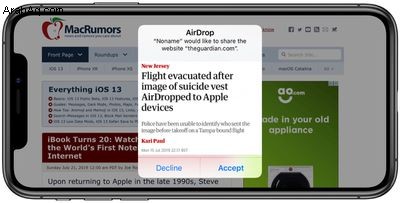
لكن العثور على مرتكب جريمة AirDrop ومقاضاته سيكون صعبًا للغاية. تكمن المشكلة في أنه عندما يحاول شخص ما إرسال شيء ما إليك عبر AirDrop ، فإن iOS تحدده من خلال اسم أجهزته. ومع ذلك ، يمكن للمستخدم تغيير اسم الجهاز في أي لحظة ، مما يجعل من المستحيل تقريبًا على المستخدم العادي معرفة مصدر محتوى AirDropped.
حماية نفسك من مضايقات AirDrop
لحماية نفسك من تلقي محتوى غير مرغوب فيه في مكان عام ، يمكنك تعطيل AirDrops على جهازك عن طريق إيقاف تشغيل Wi-Fi و Bluetooth ، ولكن هذا يحدك دون داع عندما تفكر في أن Apple تتيح لك التحكم في من يمكنه رؤية جهازك وإرسال المحتوى إليك باستخدام AirDrop.
هناك نوعان من الإعدادات النشطة لـ AirDrop:يمكنك تعيينه لقبول المشاركات من أي شخص ، أو فقط من الأشخاص الذين يظهر عنوان بريدهم الإلكتروني أو رقم هاتفهم المحمول في جهات الاتصال الخاصة بك. بالتناوب ، يمكنك إيقاف تشغيل الميزة تمامًا. يمكنك استخدام هذه الإعدادات للتأكد من أنك لا تصبح ضحية غير مقصودة لمشاركة AirDrop غير المرغوب فيها. استمر في القراءة لتتعلم كيف.
كيفية تقييد AirDrop في iOS
- ابدأ تشغيل الإعدادات التطبيق على iPhone أو iPad.
- مرر لأسفل وانقر على عام .
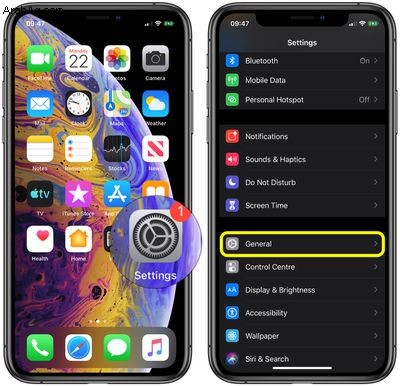
- انقر على AirDrop .
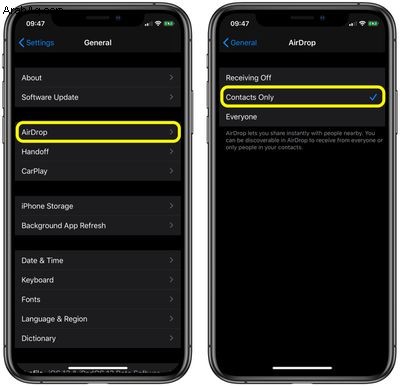
- انقر على جهات الاتصال فقط أو الاستلام .
كيفية تقييد AirDrop عبر مركز التحكم
يمكنك أيضًا ضبط خيارات AirDrop في مركز التحكم. وإليك الطريقة:
- افتح مركز التحكم على جهازك بالطريقة التالية:على iPad باستخدام زر الصفحة الرئيسية ، انقر نقرًا مزدوجًا على زر الصفحة الرئيسية ؛ على iPhone 8 أو إصدار أقدم ، اسحب لأعلى من أسفل الشاشة ؛ وعلى 2018 iPad Pro أو iPhone X / XR / XS / XS Max ، اسحب لأسفل من أعلى يمين الشاشة.
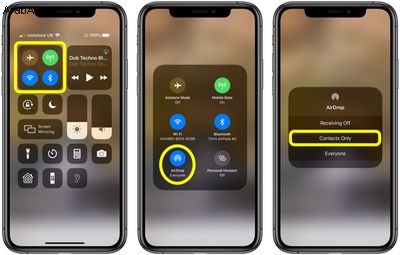
- اضغط بقوة أو المس مع الاستمرار بطاقة إعدادات الشبكة في الزاوية العلوية اليسرى.
- انقر على AirDrop .
- انقر على جهات الاتصال فقط أو الاستلام .
كيفية تقييد AirDrop في macOS
إذا كنت ضحية لمضايقات AirDrop على جهاز Mac في العمل (في مكتب مفتوح ، على سبيل المثال) فإليك كيفية تقييد من يمكنه مشاركة المحتوى معك في macOS.
- افتح الباحث نافذة على جهاز Mac.
- حدد AirDrop من الشريط الجانبي لـ Finder (إذا لم يكن AirDrop مدرجًا ، فاستخدم تركيبة لوحة المفاتيح Command-Shift-R لفتحه.
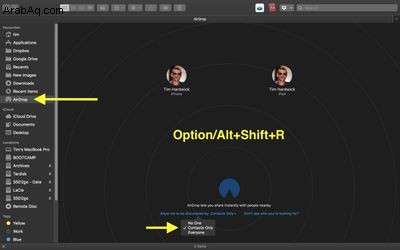
- انقر على الإعداد المسبق بـ السماح باكتشاف ما يلي: وحدد جهات الاتصال فقط أو الاستلام من القائمة المنسدلة.
إذا كنت مستخدمًا منتظمًا لـ AirDrop في macOS وتفتحه بانتظام في Finder ، ففكر في إضافة اختصار AirDrop إلى Dock للوصول إليه بنقرة واحدة من أي شاشة.